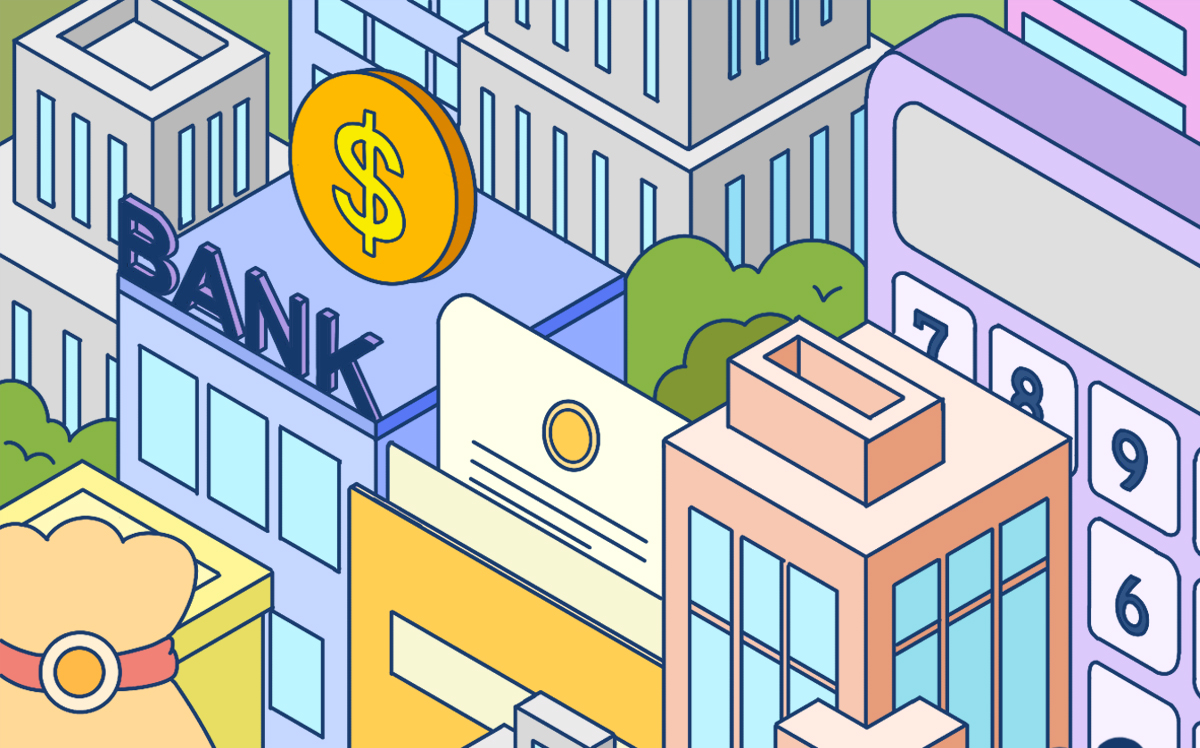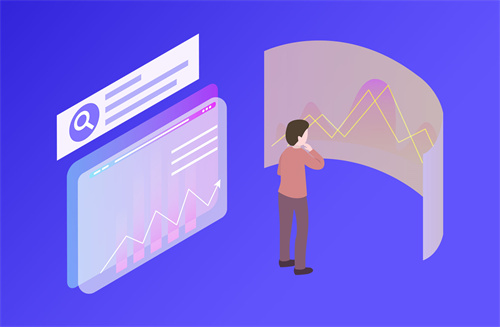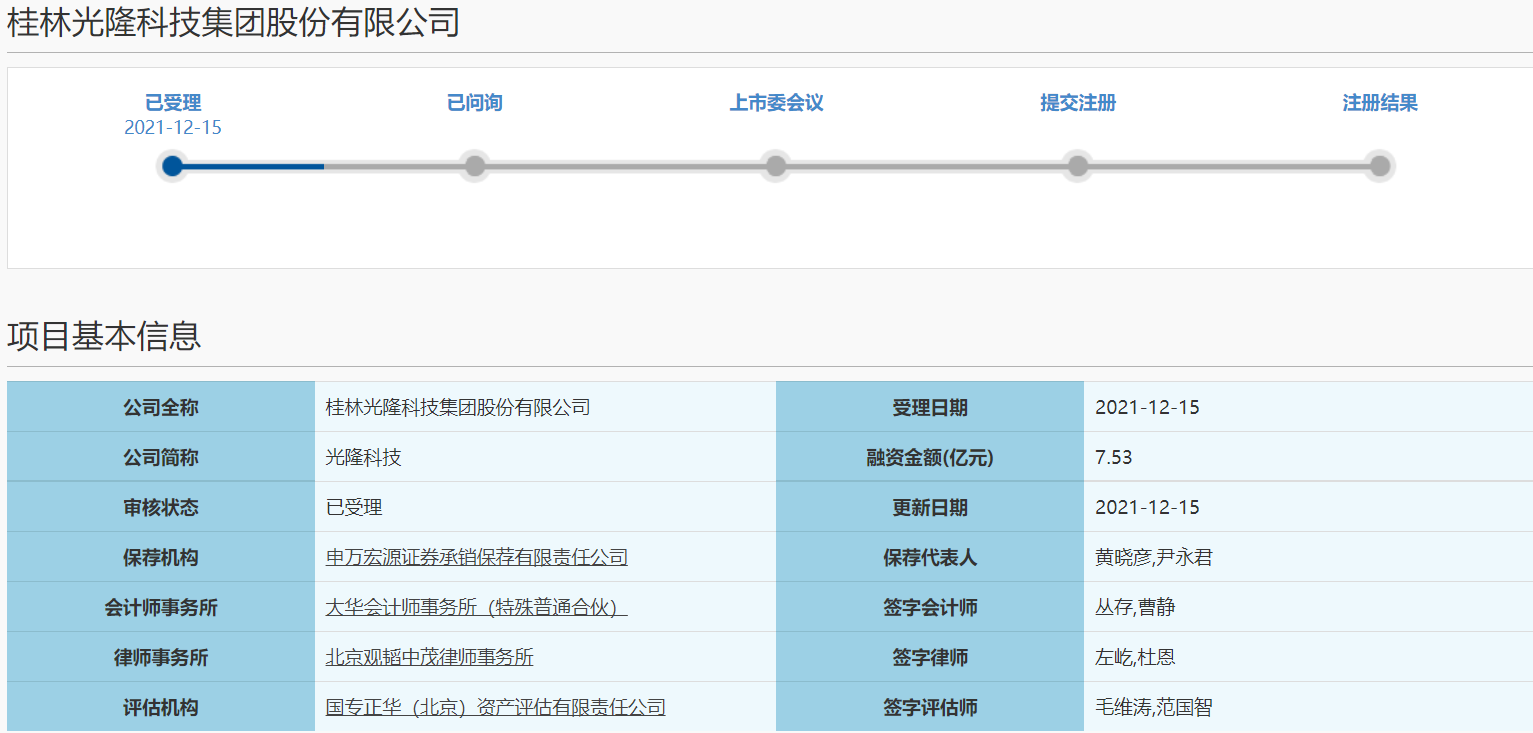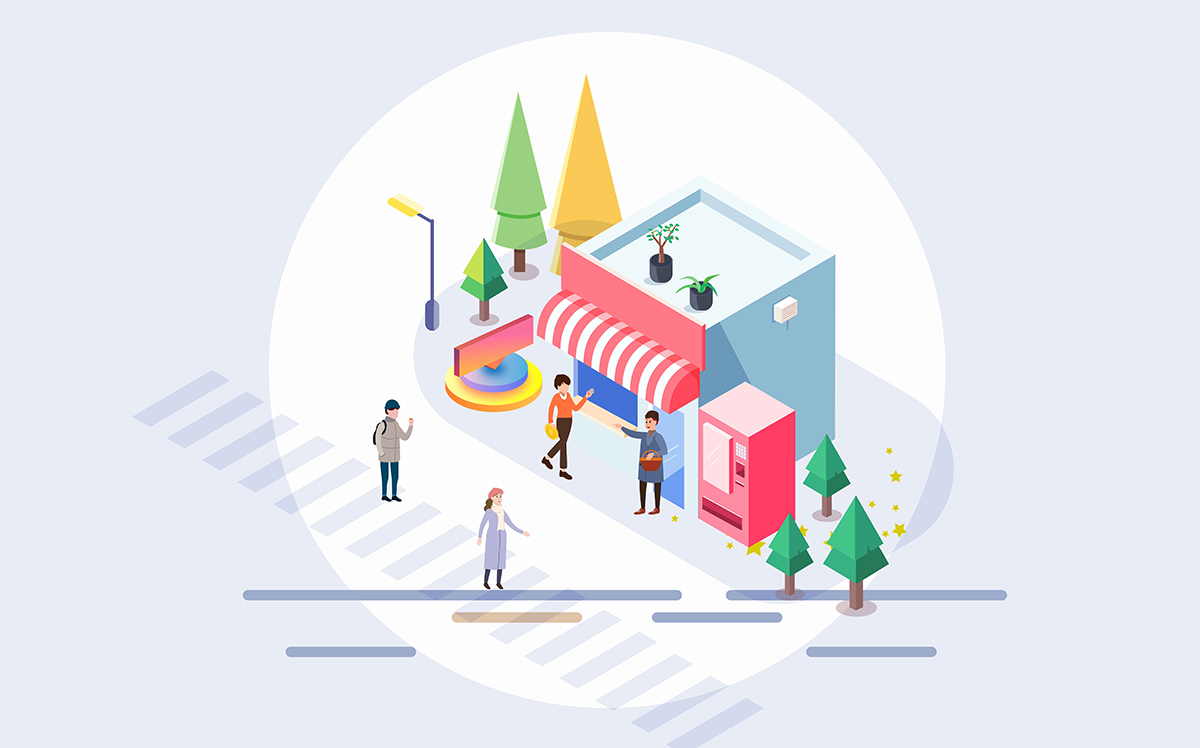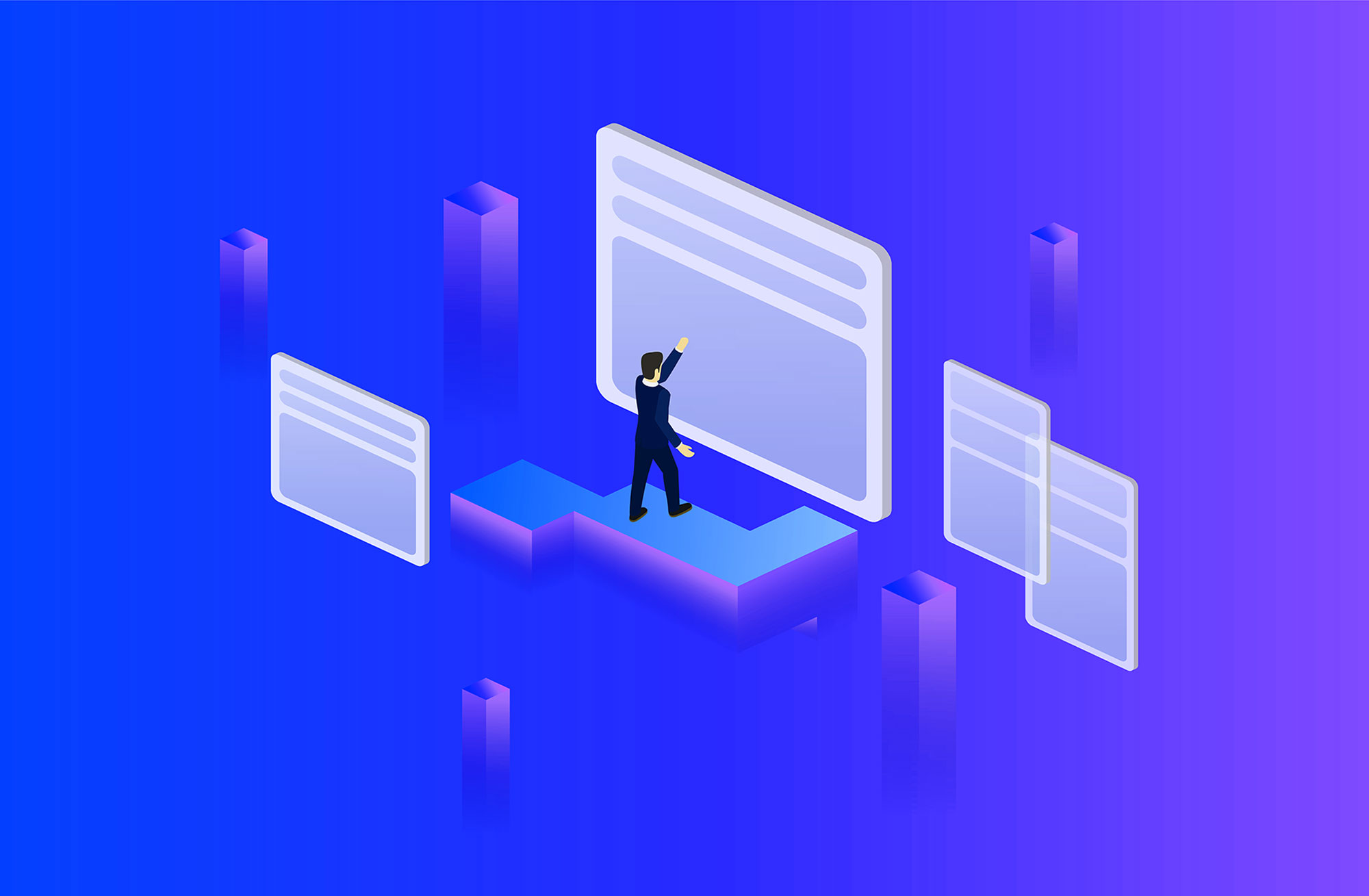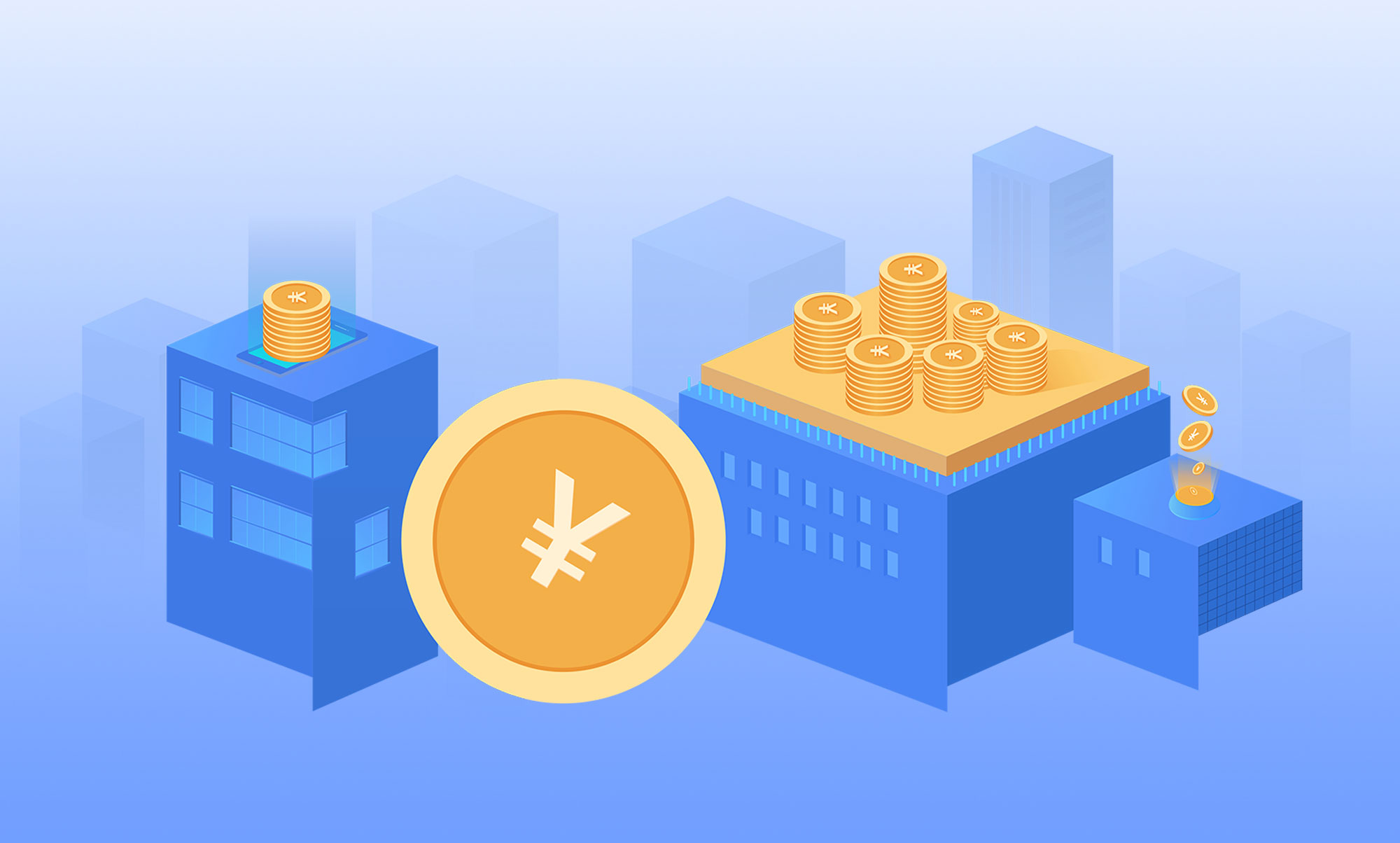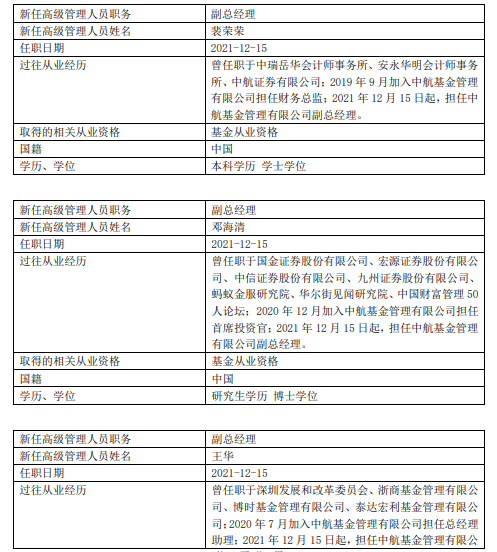有关win10系统局域网提示无任何网络提供程序接受指定的网络路径的操作方法想必大家有所耳闻。但是能够对win10系统局域网提示无任何网络提供程序接受指定的网络路径进行实际操作的人却不多。
解决方法:
1、首先连接网络,确保此计算机和网络打印机的网络是畅通的;
2、然后在运行中输入services.msc,确认server服务,workstation服务,Computer Browser 服务是否已经开启;
3、发现workstation服务和Computer Browser 服务并不存在,此时,需要确认电脑是否已经安装网络文件和打印机共享协议;;
具体确认步骤:
1)单击网上邻居右键,点击属性,找到本地连接然后,单击属性,确认有“Microsoft网络的文件和打印机共享”选项,并且此项前面已经勾选中。需要连接到这台服务器的客户端电脑也需要检查是否也是这样。
2)当已经安装网络文件和打印机共享协议时,打开网络连接,右键属性,点击高级,点击选项,选择属性。
3)把“启用TCp/ip筛选(所有适配器)”前的勾去掉。
4)然后确认下是否是自动获取ip。
上述给大家讲解的便是win10系统下局域网提示无任何网络提供程序接受指定的网络路径的详细解决方法